데스크톱 및 모바일 장치에서 Spotify에 노래를 업로드하는 방법
음악 라이브러리를 확장하고 좋아하는 노래를 모든 장치에서 쉽게 액세스할 수 있도록 하고 싶으신가요? 이를 수행하는 가장 인기 있는 방법 중 하나는 노래를 스포티파이에 업로드하는 것입니다. 스포티파이를 사용하면 수백만 곡의 노래를 스트리밍 할 수 있고, 재생 목록을 만들고 공유 할 수 있으며, 새로운 음악을 발견 할 수도 있습니다.
이 기사에서는 데스크톱과 모바일 모두에서 스포티파이에 노래를 업로드하는 방법과 프리미엄 구독 없이 스포티파이 음악을 다운로드하는 방법을 보여드릴 것입니다. 자, 시작하겠습니다!
Part 1. 데스크탑에서 스포티파이로 음악을 업로드하는 방법
데스크톱에서 스포티파이로 음악을 업로드하는 것은 음악 컬렉션에 액세스하고 구성하는 편리하고 효과적인 방법이 될 수 있습니다. 서비스에 음악을 업로드하면 인터넷 연결이 있는 어디에서나 스트리밍할 수 있고, 스포티파이 카탈로그에 없는 트랙을 재생할 수 있으며, 재생 목록을 만들 수 있으며, 인터넷 연결이 되어 있지 않을 때도 음악에 액세스할 수 있습니다.
스포티파이에서 노래를 업로드하는 방법을 궁금해하는 사람들에게, 좋은 점은 당신의 데스크탑에서 스포티파이로 음악을 업로드하는 것이 쉽다는 것입니다! 당신이 필요한 것은 스포티파이 데스크탑 앱이고 당신은 바로 갈 준비가 되어 있습니다. 바탕 화면에서 스포티파이로 노래를 업로드하는 방법은 다음과 같습니다.
Step 1.바탕 화면에서 스포티파이 앱을 다운로드합니다.
Step 2.이제 가입하고 창 오른쪽 상단의 메뉴를 클릭하고 드롭다운에서 "설정"을 선택합니다.

Step 3.슬라이더를 클릭하여 "로컬 파일 표시" 옵션 앞에 있는 녹색으로 바꿉니다.

Step 4.이제 "소스 추가" 단추를 클릭하고 업로드할 음악이 들어 있는 컴퓨터의 폴더를 선택합니다.

Step 5.스포티파이는 선택한 폴더를 스캔하고 찾은 음악 파일을 로컬 라이브러리에 추가합니다.
Step 6.로컬 파일을 보려면 창의 왼쪽에 있는 "라이브러리" 탭을 클릭한 다음 드롭다운에서 "로컬 파일"을 선택하십시오. 이제 스포티파이의 다른 트랙과 동일한 방식으로 로컬 파일을 재생할 수 있습니다. 이 간단한 방법으로 스포티파이에 노래를 업로드하려면 질문을 충족해야 합니다.
Part 2. 모바일 장치에서 스포티파이에 노래를 업로드하는 방법
이동 중에도 음악을 가지고 가고 싶다면, 현재 사용 중인 아이폰 또는 안드로이드의 스포티파이에 노래를 업로드하는 방법을 알아야 합니다. 방법은 다음과 같습니다.
2.1 아이폰에서
다음은 아이폰의 스포티파이 재생 목록에 노래를 업로드하는 방법입니다:
Step 1.아이폰에서 스포티파이 앱을 열고 화면 오른쪽 상단의 "설정" 탭을 누릅니다.
Step 2.아래로 스크롤하여 로컬 파일 옵션을 찾고 클릭합니다.
Step 3.로컬 파일을 녹색으로 전환하고 액세스 권한을 허용합니다.

Step 4.이제 스포티파이에서 업로드된 곡에 액세스하려면 '당신의 라이브러리'를 클릭하기만 하면 바로 거기에서 '로컬 파일'의 재생 목록을 볼 수 있습니다. 이 업로드 프로세스는 유튜브 곡을 스포티파이에 업로드하는 방법이나 개인 곡을 스포티파이에 업로드하는 방법과 같은 쿼리에도 똑같이 잘 작동합니다.
2.2 안드로이드 장치에서
Step 1.안드로이드 기기에서 스포티파이 앱을 열고 화면 오른쪽 상단의 "설정" 탭을 누릅니다.

Step 2.아래로 스크롤하여 '로컬 파일'을 찾은 후 열고 안드로이드 장치의 파일에 액세스할 수 있는 권한을 허용합니다.
Step 3.이제 '라이브러리' 옵션으로 이동하면 안드로이드에서 로컬 파일을 찾을 수 있습니다. 자신의 노래를 스포티파이에 업로드하는 방법을 알고 있는 지금처럼 즐기십시오.

Part 3. 스포티파이에 아티스트로 음악을 업로드하는 방법
자신만의 오리지널 트랙이 있는 아티스트라면 어떻게 스포티파이에 업로드 곡을 추가할 수 있는지 궁금할 것입니다. 음, 음악을 플랫폼에 올리려면 디지털 배포 서비스를 사용해야 합니다. 디지털 배포 서비스는 트랙에 메타데이터(예: 노래 제목, 아티스트 이름, 앨범 아트)를 추가하는 등의 작업뿐만 아니라 스포티파이 및 기타 스트리밍 플랫폼에 음악을 업로드하는 과정을 처리합니다. 독립 아티스트를 위한 인기 있는 디지털 배포 서비스로는 CD Baby, DistroKid 및 TuneCore가 있습니다.
시작하려면 디지털 배포 서비스를 사용하는 계정을 만들고 자신의 플랫폼에 음악을 업로드해야 합니다. 그런 다음 서비스는 음악을 스포티파이 및 기타 스트리밍 플랫폼으로 가져오는 프로세스를 처리합니다. 대부분의 디지털 배포 서비스는 서비스에 요금을 부과하며 음악을 업로드하는 구체적인 프로세스는 선택하는 서비스에 따라 달라질 수 있습니다. 따라서 이것이 아티스트로서 스포티파이에 음악을 업로드하는 방법입니다.
음악이 업로드된 후 스포티파이에 표시되기까지 시간이 다소 걸릴 수 있다는 점도 중요합니다. 이는 해당 서비스가 트랙을 청취자가 사용할 수 있도록 하기 전에 처리하고 승인해야 하기 때문입니다.
오디오 파일을 변환하는 최고의 도구 추천
오디오 파일을 다른 형식으로 변환하려면 원본 품질을 유지하면서도 빠르고 효율적으로 변환할 수 있는 신뢰할 수 있는 도구가 필요합니다. 이를 위해 강력한 오디오 변환 기능을 갖춘 전문 소프트웨어를 사용하는 것이 좋습니다.
오디오 변환 소프트웨어의 주요 기능
- 다양한 오디오 형식을 상호 변환 가능
- 고품질 변환 지원, 원본 음질 유지
- 빠른 변환 속도를 위한 하드웨어 가속 기능
- 여러 파일을 한 번에 변환할 수 있는 배치 변환 기능
- 오디오 자르기, 볼륨 조절 등의 편집 기능 제공
- 비디오에서 오디오를 추출하여 저장 가능
- Windows 및 Mac 환경에서 모두 사용 가능
오디오 파일을 변환하는 단계별 가이드
다음은 오디오 파일을 원하는 형식으로 변환하는 기본적인 단계입니다:
스텝 1.소프트웨어를 실행한 후 "파일 추가" 버튼을 클릭하여 변환할 오디오 파일을 불러옵니다. 또는 파일을 직접 끌어다 놓을 수도 있습니다.
![오디오 파일 추가]()
스텝 2.출력 형식 설정에서 원하는 형식을 선택합니다. 필요에 따라 비트레이트 및 샘플링 속도를 조정할 수도 있습니다.
![출력 형식 선택]()
스텝 3.설정을 완료한 후 "변환 시작" 버튼을 클릭하여 변환을 진행합니다.
![변환 과정]()
스텝 4.변환이 완료되면 저장된 폴더에서 변환된 파일을 확인하고 사용할 수 있습니다.
![변환된 오디오 파일 확인]()
마무리
지금까지, 이 가이드의 독자들은 데스크톱과 모바일 장치 모두에서 스포티파이에 노래를 업로드하는 방법을 알고 있어야 합니다. 또한, HitPaw Music Converter를 사용하여 컨텐츠가 풍부한 스포티파이에서 노래와 앨범을 변환하는 방법을 알고 있어야 합니다.

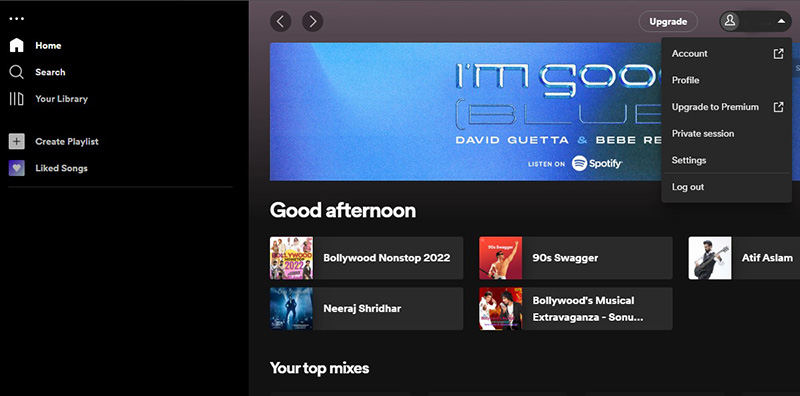
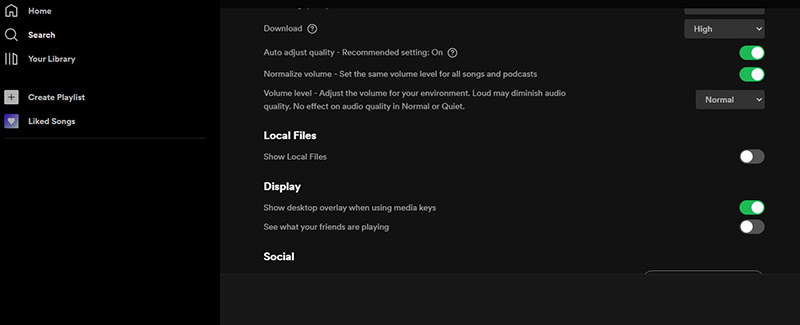
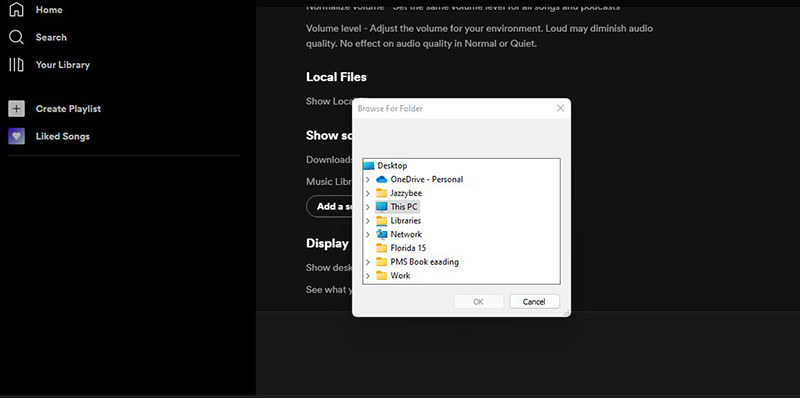
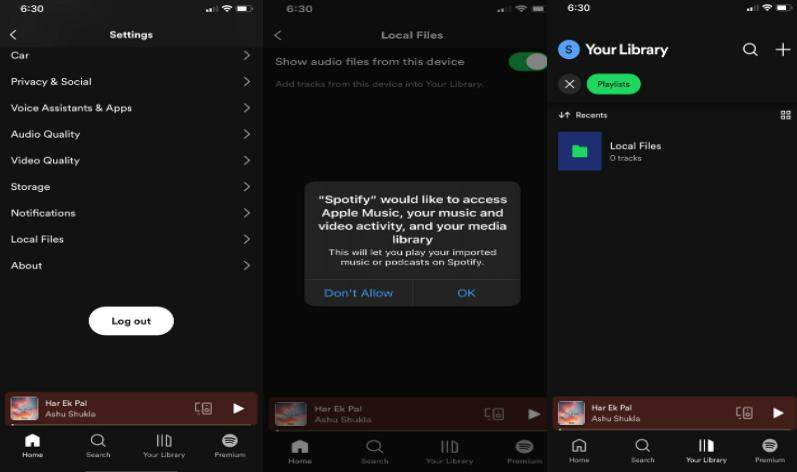
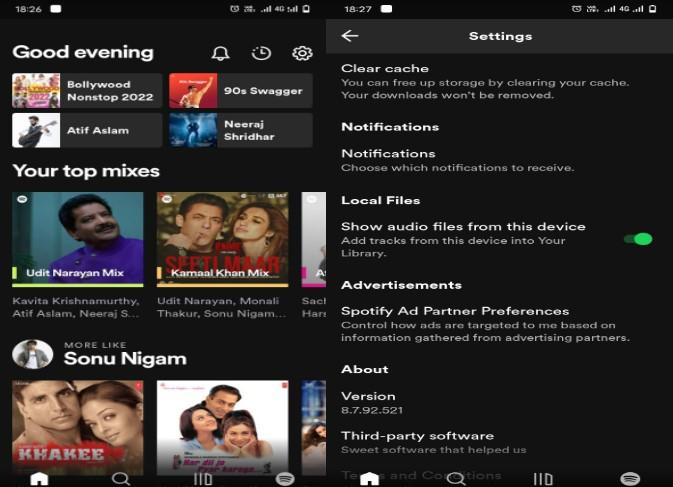
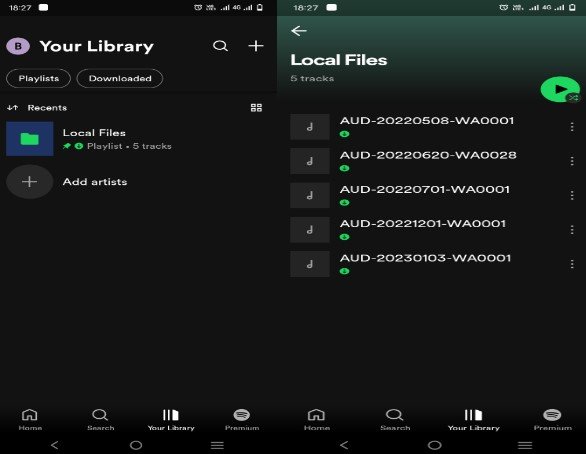
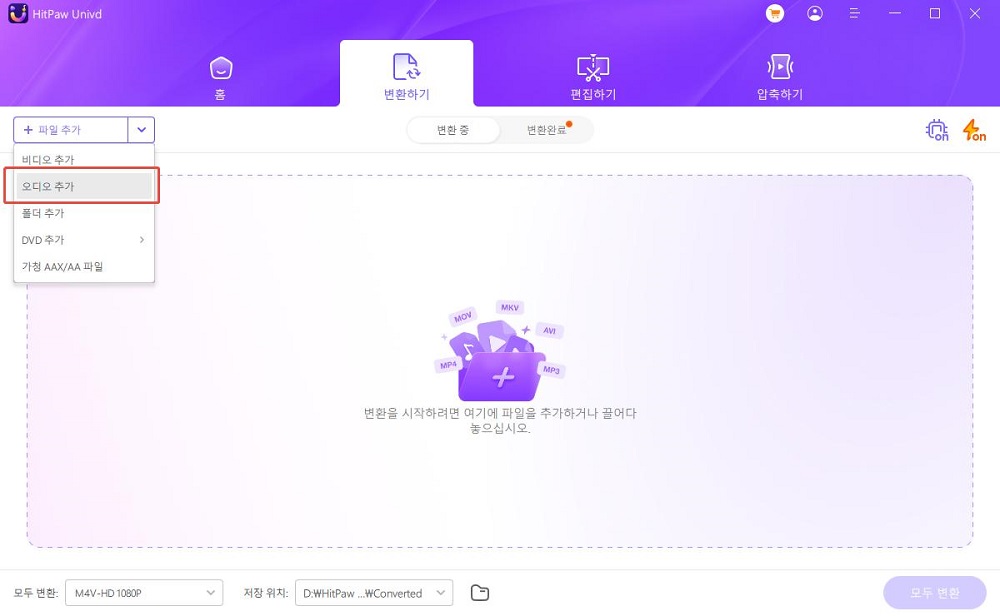

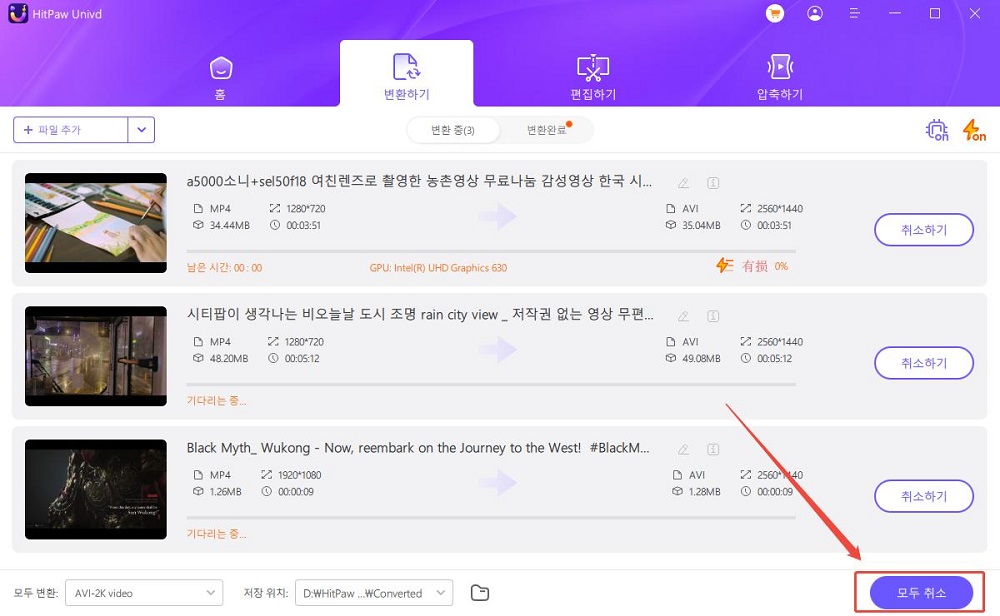






 HitPaw FotorPea
HitPaw FotorPea HitPaw VikPea
HitPaw VikPea


기사 공유하기:
제품 등급 선택:
김희준
편집장
새로운 것들과 최신 지식을 발견할 때마다 항상 감명받습니다. 인생은 무한하지만, 나는 한계를 모릅니다.
모든 기사 보기댓글 남기기
HitPaw 기사에 대한 리뷰 작성하기